引言:华为手机的导航键,你了解多少?随着智能手机的广泛应用,华为凭借卓越的性能、前沿的技术以及用户友好的设计,赢得了全球用户的喜爱。在华为手机众多的功能中,位于屏幕下方的三大导航键(通常被称为“导航键”)是用户日常操作的重要组成部分。它们不仅实现了返回、主页和多任务切换等基本功能,更是提高操作效率、优化用户体验的关键。然而,你是否真正了解如何根据自己的使用习惯灵活设置和调整这三个功能键呢?本文将深入探讨华为手机的导航键设置秘籍,助你一键解锁便捷操作的新体验!
#华为手机#
一、华为手机导航键基础知识
在揭露设置秘籍之前,我们先来简单了解一下华为手机导航键的基本构成和功能。这个导航键群体由三个部分组成:
返回键:位于左侧,点击它可以返回到上一个页面或关闭当前应用。
主页键:位于中间,轻松点击即可返回到主屏幕,无论你在哪个应用或页面。
多任务键(或称“最近任务键”):位于右侧,点击可以查看并快速切换到最近使用的应用或任务。这三个功能键形成了华为手机最基本的导航操作逻辑,帮助用户轻松在不同应用和任务间无缝切换。
这三个功能键形成了华为手机最基本的导航操作逻辑,帮助用户轻松在不同应用和任务间无缝切换。
二、导航键设置前的准备
在进行导航键设置前,请确保以下几点:
手机系统需为最新版本:系统更新不仅会带来新功能,还常常对导航键设置进行优化。建议在设置前务必检查并更新手机系统。
了解基本设置路径:华为手机的导航键设置通常位于“设置”应用中的“系统”或“系统和更新”选项。你可以通过下拉通知栏,点击“设置”图标,找到相关设置。
三、揭秘导航键设置秘籍
秘籍一:自定义导航键顺序
华为手机支持用户自定义导航键的顺序,这意味着你可以根据个人的使用习惯,调整返回键、主页键和多任务键的位置。操作步骤如下:
打开设置应用:找到并打开“设置”应用。
进入系统设置:在“设置”中,选择“系统”或“系统和更新”选项。
选择系统导航方式:在系统设置中,找到“系统导航方式”或类似的选项并点击进入。
自定义导航键顺序:在导航方式设置中,找到“导航键”或“屏幕内三键导航”,点击后选择“自定义”选项,然后按照提示拖动图标来调整顺序。
秘籍二:隐藏或显示导航键
有时候你可能希望隐藏导航键,以便获得更大的显示区域;而在需要时,又能迅速显示它们。华为手机提供这样的选项:
打开设置应用并进入系统设置,如同秘籍一。
选择系统导航方式,同秘籍一。
开启或关闭导航键显示:在系统导航方式设置中,查找“导航键可隐藏”或类似选项,开启后通过下拉屏幕底部的导航栏来隐藏,滑动即可在需要时显示。
秘籍三:手势导航替代三大键
除了传统三键导航外,华为手机还提供手势导航选项,手势更加简约美观,同时提升操作效率。操作步骤为:
打开设置并进入系统设置,按照秘籍一中的步骤进行。
选择系统导航方式,继续按照上文步骤。
选择手势导航:在系统导航方式设置中,找到“手势导航”选项,学习并启用后即可通过滑动屏幕边缘来完成返回、主页以及多任务切换。
四、导航键设置的高级技巧
除了上述基本设置外,华为手机还提供一些高级技巧,增添操作的便捷性与高效性:
长按导航键触发快捷功能:在导航键设置中,可为返回键、主页键或多任务键设置长按快捷功能,比如长按主页键快速打开语音助手或清理后台应用。
使用悬浮导航球替代导航键:若您想要更个性化的操作体验,可以启用华为手机的悬浮导航球功能。它是一个可拖动的圆形按钮,点击便可展开包含返回、主页、多任务切换等功能的菜单。此选项在“设置”应用的“智能辅助”或“辅助功能”中找到并启用。
五、不同场景下的导航键设置建议
不同的使用场景可能需要不同的导航键设置。以下是一些场景的建议:
单手操作场景:若常需单手使用手机,可将导航键顺序调整为更适合单手触及的位置(如将返回键放在右侧)。同时,启用导航键隐藏功能,以获得更大的显示面积。
多任务处理场景:若需要处理多个任务或应用,建议开启多任务键的快捷功能(如长按多任务键快速切换最近应用),并考虑使用手势导航。
阅读或观看视频场景:在此场景下,您或许希望隐藏导航键以获得更沉浸的体验,可以开启隐藏功能,并在需要时快速滑动底部显示导航键。
六、常见问题解答与故障排除
展开全文
导航键的设置与使用过程中,可能会碰到一些常见问题。这里提供一些解决方案:
导航键不响应或失灵:尝试重启手机或更新系统版本,检查导航键是否被误触或遮挡;如问题依旧,请联系华为客服或前往售后服务中心。
导航键顺序无法自定义:确保系统为最新版本;检查是否开启其他导航方式(如手势导航);若问题仍存,尝试恢复出厂设置或联系客服寻求帮助。
悬浮导航球无法使用:确认为已正确开启悬浮导航球功能,检查其是否被遮挡;如问题依旧,重启手机或更新系统。
结语:掌握导航键设置秘籍,畅享便捷的操作体验
华为手机的导航键设置功能灵活多样,通过掌握上述秘籍和技巧,您能够根据使用习惯和各种场景需求,轻松调整导航键顺序、显示方式与触发功能。无论是单手操作、多任务处理还是沉浸的阅读观看体验,都能为您带来高效便捷的操作体验。希望本文分享的内容能够帮助你更好地发挥华为手机的潜能,享受科技带来的美好生活!返回搜狐,查看更多